Remediați sunetul Skype nu funcționează Windows 10
Miscellanea / / November 28, 2021
Skype este una dintre cele mai bune aplicații de mesagerie din lume, dar asta nu înseamnă că nu poate avea probleme. Ei bine, una dintre cele mai frecvente probleme cu Skype în zilele noastre este că audio Skype nu funcționează în Windows 10.
Utilizatorii au raportat că audio skype a încetat să funcționeze după actualizarea la Windows 10 și, în majoritatea cazurilor, înseamnă că driverele nu sunt compatibile cu noul Windows.
Cuprins
- Remediați sunetul Skype nu funcționează Windows 10
- Metoda 1: Configurați-vă difuzoarele și microfonul
- Metoda 2: Actualizați driverele audio
- Metoda 3: Reporniți Windows Audio Services.
- Metoda 4: Schimbați setările microfonului Windows
- Metoda 5: Actualizați Skype
Remediați sunetul Skype nu funcționează Windows 10
Metoda 1: Configurați-vă difuzoarele și microfonul
1. Deschideți Skype și accesați instrumente, apoi faceți clic Opțiuni.
2. Apoi, faceți clic Setari audio.
3. Asigurați-vă că Microfonul este setat la MIC intern iar difuzoarele sunt setate la Căști și difuzoare.
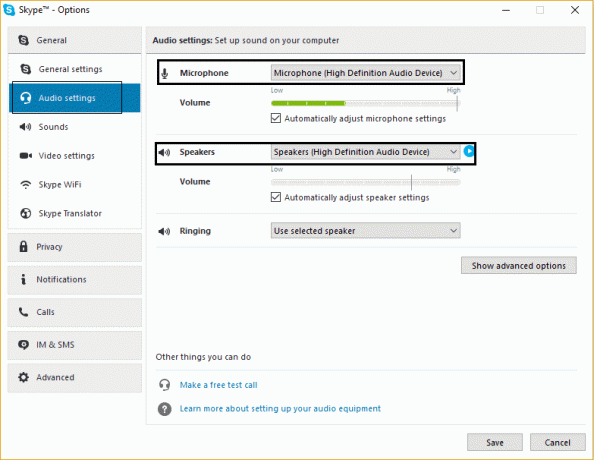
4. De asemenea, "Reglați automat setările microfonului" este bifat.
5. Faceți clic pe Salvare modificări și reporniți computerul.
Metoda 2: Actualizați driverele audio
1. Apăsați tasta Windows + R, apoi tastați „devmgmt.msc” și apăsați Enter pentru a deschide managerul de dispozitive.

2. Apoi, faceți clic pe Controlere de sunet, video și jocuri pentru a-l extinde.
3. Acum faceți clic dreapta pe toate dispozitivele audio prezente și selectați „Actualizați software-ul driverului.”
4. Reporniți pentru a aplica modificările.
Metoda 3: Reporniți Windows Audio Services.
Uneori, cea mai simplă soluție pentru această problemă este repornirea Windows Audio Services, care poate fi făcută urmând acest link.
Dacă există o problemă cu sunetul/sunetul Windows 10, atunci citiți: Cum să remediați căștile care nu funcționează în Windows 10
Metoda 4: Schimbați setările microfonului Windows
1. Faceți clic dreapta pe Sunet/Audio pictograma de pe bara de activități și selectați „Dispozitive de înregistrare.”
2. Selectează-ți microfonul, apoi Click dreapta pe el și selectați Proprietăți.

3. Sub proprietăți, navigați la Filă avansată și asigurați-vă că „Permite aplicațiilor să preia controlul exclusiv asupra acestui dispozitiv nu este activat” este nebifat.

4. Clic aplica și Bine.
5. Reporniți computerul pentru a aplica modificări.
Metoda 5: Actualizați Skype
Uneori, reinstalarea sau actualizarea Skype-ului la cea mai recentă versiune pare să rezolve problema.
Asta e; ai cu succes Remediați sunetul Skype nu funcționează Windows 10, dar dacă mai aveți întrebări cu privire la această postare, nu ezitați să le întrebați în secțiunea de comentarii.



